Artikeltitel: Sådan tilføjes et filter til en Snapchat-video [Nem at følge]
Snapchat er en mobilapplikation, der gør det muligt for brugere at interagere med andre og tage billeder eller videoer. Den har en indbygget beskedfunktion, der giver brugerne mulighed for at oprette forbindelse til forskellige mennesker over hele kloden. Det har også en indbygget kamerafunktion, der består af adskillige filtre, du kan bruge. Denne applikation giver dig mulighed for at tage et billede eller en video med eller uden at bruge det filter, det har. Hvis du tog en video ved hjælp af denne applikation, men planlægger at anvende et filter på den, kunne du nemt opnå det. Dette indlæg vil hjælpe dig hvordan man tilføjer et filter til Snapchat-video ved hjælp af de indbyggede og desktop-metoder. For at lære om det, fortsæt ved at læse følgende information.

SIDEINDHOLD
Del 1. Introducer nogle populære Snapchat-filtre
Snapchat har været almindeligt brugt applikation til at tage billeder og videoer. Den har et indbygget kamera, der gør det muligt at tage billeder og videoer. Det har også indbygget filterbibliotek bestående af millioner af filtre, du kan få adgang til. Denne applikation tilbyder adskillige filtre, som et barn eller voksne kan bruge til sjov eller underholdning. Det kan få dem til at se godt ud, seje, mærkelige og mange flere. For eksempel, hvis du er en dreng, og du vil opleve at ligne en pige, kan du bruge Snapchat-pigefilteret. Hvis du vil lære mere om nogle populære Snapchat-filtre, du kan bruge og få adgang til, kan du læse videre til følgende oplysninger.
Ild briller
Du kan bruge denne, hvis du vil se varm, energisk og motiveret ud. Det giver dig mulighed for at bære briller med et ilddisplay på glasset. Hvis du bruger dette filter, kan du helt sikkert fange dine seeres opmærksomhed.
Tegnefilm 3D stil
Hvis du vil ligne en tegneseriefigur, kan du bruge Snapchat tegneseriefilter. Det giver dig mulighed for at ligne den Disney-karakter, du drømmer om at være.
Polaroid ramme
Denne er perfekt, hvis du ønsker at lysne og blødgøre dit ansigt og tilføje en kant til dit billede. Det vil se godt ud, og på samme tid, påfør en dejlig blomsterkant på dit billede, hvilket tilføjer ekstra kreativitet.
Læber Fregner
Hvis du vil udtrykke og vise, hvor elsket du føler dig, kan du regne med dette. Det vil påføre et lag af læbestiftprintede designs rundt om dit ansigt, så du ser ud som om du er forelsket.
Skræmmende maske
Hvis du vil skjule dit ansigt ved hjælp af en maske, kan du bruge denne. Masken er ikke bare en almindelig maske; det er en maske, der ser skræmmende ud. Du kan bruge dette til at skræmme enhver, og på samme tid gjorde det dine øjne hvide.
Gammel
Hvis du vil se dig selv på din gamle version, kan du regne med denne. Når du bruger dette filter, vil det ændre dit ansigt til et gammelt. Med det kan du se dit udseende, når du først bliver gammel.
Min tvilling
Hvis du vil se, hvordan din tvilling ser ud, kan du stole på denne. Hvis du er en dreng, viser den automatisk din pige-tvilling-version. Du vil have langt bølget hår, der tilføjer en let rødme og blødgør din hud.
Overskæg
Du kan bruge denne, hvis du vil se dig selv have et kæmpe overskæg. Når du tager et billede eller en video, vil det tilføje et overskæg til din overlæbe. Med det kan du se, om det ser godt ud på dig.
Anime stil
Hvis du vil ligne en anime-karakter, kan du bruge Snapchat-anime-filteret. Dit udseende vil vise sig at være den anime, du normalt ser på anime-karakterer.
Forvrængning
Hvis du vil forvrænge dit billede, kan du frit bruge denne. Det vil smelte dit ansigt mod hjørnet af skærmen. Det tilføjer også en monokromatisk tweak, der giver en rotoskopisk kvalitet til dit output.
Del 2. Sådan tilføjer du filter til Snapchat-video
1. Snapchat
Snapchat er et program, der giver dig mulighed for at oprette forbindelse til din familie, venner og alle over hele kloden. Det giver dig også mulighed for at tage et billede eller en video ved hjælp af det indbyggede kamera og dele det med alle. For eksempel tog du en video fra applikationen og tilføjede et filter. Du skal gennemgå en tilføjelsesfilterproces for at opnå det. Følgende oplysninger hjælper dig med at lære, hvordan du tilføjer et filter til en Snapchat-video ved hjælp af selve applikationen.
Trin 1. Først og fremmest skal du åbne din Snapchat-applikation på din mobile enhed.
Trin 2. Når du åbner programmet, vil det automatisk bringe dig til kameraindstillingen. Derfra kan du tage en video eller uploade en video fra dit telefongalleri. Når din video er placeret på skærmen, skal du klikke på rullemenuen og klikke på Forstørrelsesglas ikon. Du vil se forskellige typer filtre og vælge et, der passer bedst til din video. Derefter foretager du ændringerne direkte, når filteret er anvendt.
Trin 3. Når det er gjort, skal du klikke på Eksport knappen, som gemmer din videos redigerede version i dit telefongalleri.
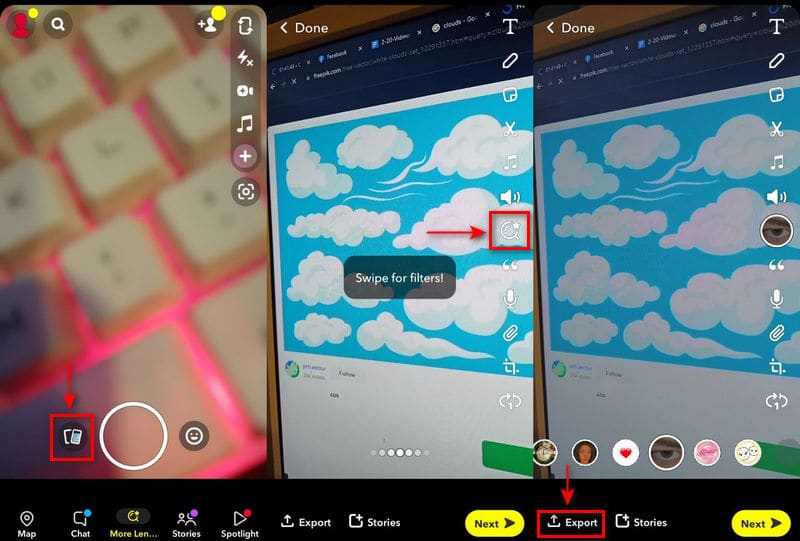
2. Vidmore Video Converter
Hvis du leder efter et andet program, der kan tilføje et filter til din Snapchat-video, kan du regne med Vidmore Video Converter. Dette program har en begyndervenlig grænseflade med adskillige indbyggede funktioner til din redigeringsproces. Den har en konvertersektion, færdiglavede temaer, collageproducenter og mange redigeringsmuligheder og værktøjer. Det vil kun tage dig et minut at forstå, hvordan dette program fungerer. Uanset om du er begynder eller professionel redaktør, kan du nemt styre og mestre det. Dertil har den grundlæggende effekter og filtersektion, der giver dig mulighed for at forbedre din video. For at lære, hvordan du tilføjer et filter til Snapchat-video, skal du stole på følgende trin.
Trin 1. Download og installer Vidmore Video Converter
For at få fuld adgang skal du downloade og installere programmet på dit skrivebord. Når installationsprocessen er færdig, skal du fortsætte med at åbne programmet for at komme i gang.
Trin 2. Upload videofil
På programmets hovedgrænseflade skal du navigere til MV fanen. Fra den nederste venstre del af skærmen skal du trykke på (+) ikon for at åbne din skrivebordsmappe. Fra din mappe skal du vælge en Snapchat-video, du vil anvende et filter på.
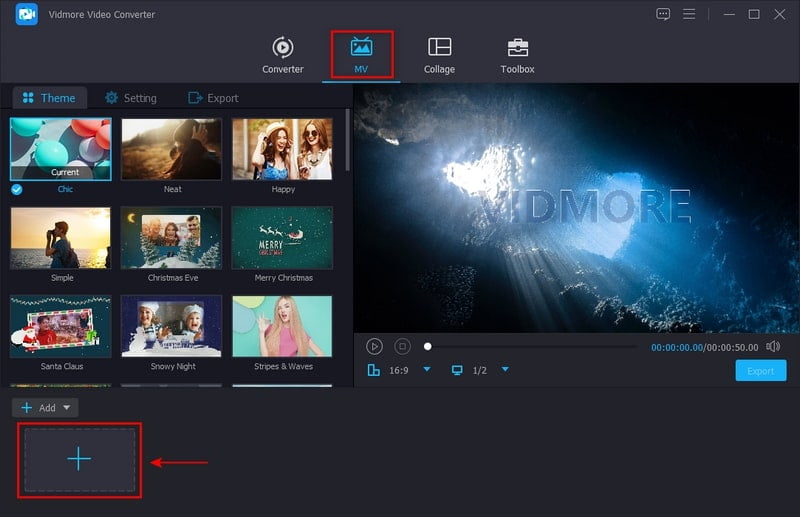
Trin 3. Tilføj filter til Snapchat-video
Når din Snapchat-video er placeret på skærmen, skal du klikke på Redigere knappen, der fører dig til en anden skærm, der består af redigeringsmuligheder. Klik på Effekt & filter fanen, og du vil se de grundlæggende effekt- og filtersektioner under forhåndsvisningsskærmen. Flyt markøren på linjen fra venstre mod højre for at ændre de grundlæggende effekter. Gå videre til filtersektionen, vælg et filter, du vil tilføje til din video, ved blot at klikke. Derefter vil du direkte se ændringerne til din originale video, når du klikker på filteret. Når du er færdig, skal du trykke på Okay knappen for at gemme de ændringer, du har foretaget.

Trin 4. Eksporter videofil
Når du er tilfreds med ændringerne, skal du trykke på Eksport knappen for at gemme din Snapchat-video med det filter, du har anvendt.
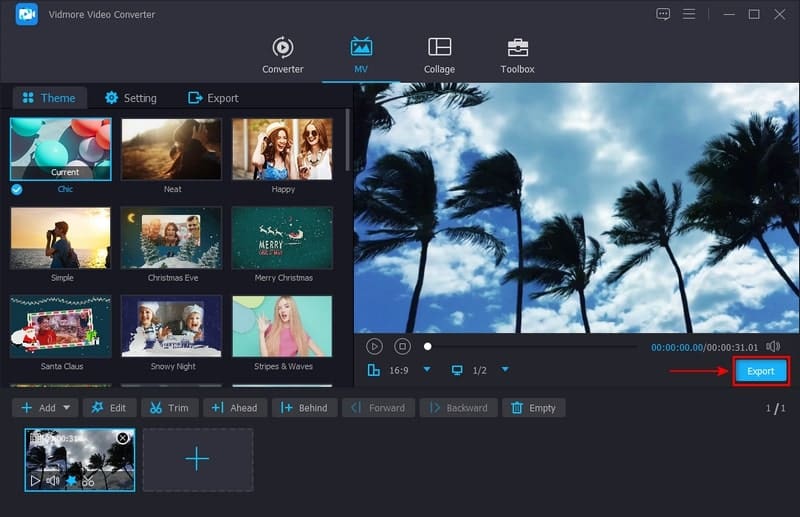
Del 3. Ofte stillede spørgsmål om Snapchat-filter
Hvordan laver man et filter på Snapchat mobil?
Brug Snapchat-applikationen til at klikke på din profil øverst til venstre på skærmen. Klik derefter på knappen Indstillinger, fortsæt til Filter og linser, og næste er Filter. Det vil føre dig til en anden skærm og vælge filterbegivenheden og dit design. Derudover kan du tilpasse dit filter ved at tilføje tekst og klistermærker. Når du er færdig med at designe, skal du indtaste et start- og sluttidspunkt for dit oprettede filter. Tryk derefter på knappen Fortsæt for at lave et geofence, der viser, hvor du vil have dit filter til at placere. Når du er færdig, skal du klikke på knappen Køb og foretage din betaling. Og så vil de sende dig en godkendelses-e-mail om, at dit filter er officielt planlagt.
Hvilken størrelse er et Snapchat-filter?
Det foreslåede og nødvendige Snapchat-filter er 1080 gange 1920 pixels i PNG-format med en gennemsigtig baggrund.
Kan ejere af Snapchat-filter se dine snaps?
Afsenderen og modtageren er de eneste, der kan se delte snaps. Dermed kan Snapchat-medarbejdere ikke åbne indholdet inde.
Konklusion
I dag er det almindeligt at anvende et filter på vores billeder eller videoer. Kvaliteten af din video forbedres og får mere liv, når du anvender et filter på den. Med applikationer, der har indbyggede biblioteksfiltre, kan du vælge et filter, der passer til vores projekter. Med det producerer det visuel konsistens, opgraderer naturalistiske indstillinger og sætter et perspektiv for dine optagelser. Folk, der kan se det, vil kunne lide det mere, især hvis du deler det på dine sociale mediekonti. Dette indlæg vil præsentere information om hvordan man tilføjer et filter til en Snapchat-video. Stol på de ovennævnte metoder for at anvende et filter på din video fra Snapchat.


